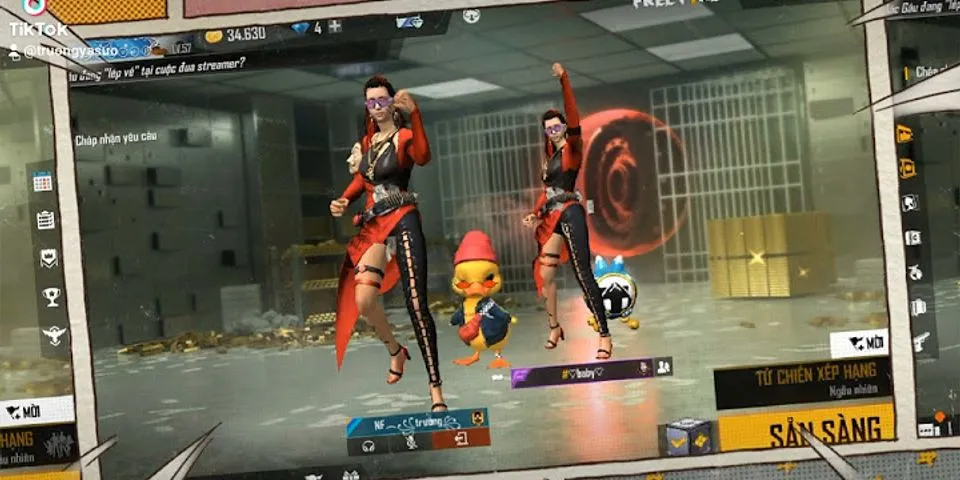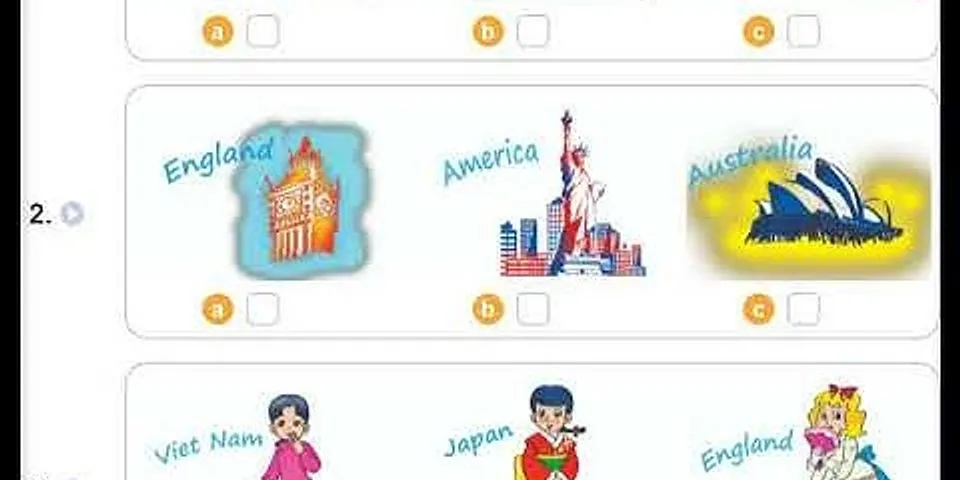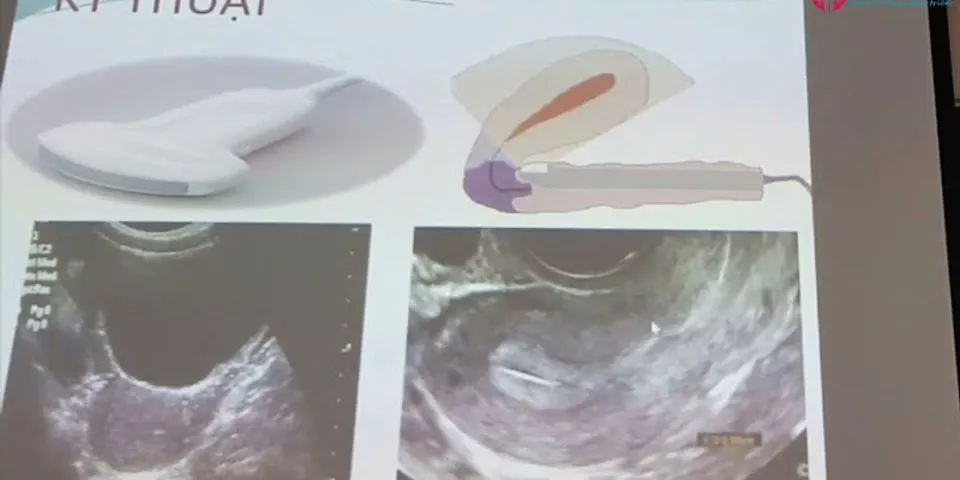Bạn muốn chỉnh sửa thông tin hoặc bổ sung thêm thông tin cá nhân cho tài khoản Facebook của bạn nhưng chưa biết cách. Bài viết dưới đây sẽ hướng dẫn cho các bạn cách chỉnh sửa thông tin cá nhân trên Facebook cực nhanh, cực đơn giản.Bài hướng dẫn được thực hiện trên máy tính Macbook Air 2017 và điện thoại iPhone X. Bạn có thể thực hiện các bước tương tự với các máy tính hệ điều hành Windows và điện thoại Android. Show
1. Cách chỉnh sửa thông tin cá nhân trên Facebook bằng điện thoạiHướng dẫn nhanh
Hướng dẫn chi tiếtBước 1: Mở ứng dụng Facebook, nhấn vào biểu tượng 3 dấu gạch ở góc dưới bên phải > Nhấn vào trang cá nhân của bạn. (Đối với iOS) Đối với Android, nhấn vào biểu tượng 3 dấu gạch ở góc trên bên phải > Nhấn vào trang cá nhân của bạn.  Mở ứng dụng Facebook, nhấn vào biểu tượng 3 dấu gạch > Nhấn vào trang cá nhân của bạn Bước 2: Nhấn vào Xem thông tin giới thiệu của bạn.  Nhấn vào Xem thông tin giới thiệu của bạn Bước 3: Chọn thông tin mà bạn muốn chỉnh sửa, nhấn vào biểu tượng cây bút > Chọn Chỉnh sửa hoặc nhấnThêm ở từng thông tin để thêm mới thông tin.  Nhấn vào biểu tượng cây bút > Chọn Chỉnh sửa hoặc nhấnThêm ở từng thông tin để thêm mới thông tin Sẽ có nhiều thông tin để bạn có thể chỉnh sửa hoặc thêm mới nếu bạn chưa từng thêm thông tin cá nhân trên Facebook, bao gồm:
Sau khi nhập thông tin cá nhân mà bạn đã chỉnh sửa hoặc thêm mới, bạn có thể tùy chỉnh quyền riêng tư để chọn ai có thể xem thông tin của bạn bằng cách nhấn vào biểu tượng ở phía dưới thông tin.  Bạn có thể tùy chỉnh quyền riêng tư để chọn ai có thể xem thông tin của bạn bằng cách nhấn vào biểu tượng ở phía dưới thông tin Chọn Công khai (Mọi người trên hoặc ngoài Facebook), chọn Bạn bè (Bạn bè của bạn trên Facebook), chọn Chỉ mình tôi (Chỉ mình bạn) hoặc chọn Xem thêm để chọn Bạn bè ngoại trừ (Không hiển thị với một số bạn bè), chọn Bạn bè cụ thể (Chỉ hiển thị với một số bạn bè).  Chọn Công khai, chọn Bạn bè, chọn Chỉ mình tôi hoặc chọn Xem thêm để chọn Bạn bè ngoại trừ, chọn Bạn bè cụ thể Bước 4: Nhấn Lưu.  Nhấn Lưu Nếu bạn muốn xóa thông tin cá nhân, bạn chỉ cần thực hiện: Tại mục Giới thiệu, chọn thông tin mà bạn muốn xóa > Nhấn vào biểu tượng cây bút > Chọn Chỉnh sửa.  Tại mục Giới thiệu, chọn thông tin mà bạn muốn xóa > Nhấn vào biểu tượng cây bút > Chọn Chỉnh sửa Nhấn vào biểu tượng dấu X ở bên phải thông tin của bạn >Nhấn Lưu.  Nhấn vào biểu tượng dấu X ở bên phải thông tin của bạn >Nhấn Lưu Nhấn Xóa.  Nhấn Xóa 2. Cách chỉnh sửa thông tin cá nhân trên Facebook bằng máy tínhHướng dẫn nhanh
Hướng dẫn chi tiếtBước 1: Mở Facebook trên máy tính, nhấn vào ảnh đại diện của bạn ở góc trên bên phải.  Mở Facebook trên máy tính, nhấn vào ảnh đại diện của bạn ở góc trên bên phải Bước 2: Chọn Giới thiệu ở bên phải mục bài viết.  Chọn Giới thiệu ở bên phải mục bài viết Bước 3: Tại mục Giới thiệu, chọn thông tin mà bạn muốn chỉnh sửa.  Tại mục Giới thiệu, chọn thông tin mà bạn muốn chỉnh sửa Bước 4: Nhấn vào biểu tượng 3 dấu chấm > Chon Chỉnh sửa hoặc nhấn vàobiểu tượng dấu cộng để thêm mới thông tin.  Nhấn vào biểu tượng 3 dấu chấm > Chon Chỉnh sửa hoặc nhấn vàobiểu tượng dấu cộng để thêm mới thông tin Sẽ có nhiều thông tin để bạn có thể chỉnh sửa hoặc thêm mới nếu bạn chưa từng thêm thông tin cá nhân trên Facebook, bao gồm:
Bạn có thể tham khảo thêm bài viết dưới đây để biết cách tạo, xóa sự kiện trong đời trên Facebook một cách nhanh chóng. Cách tạo xóa sự kiện trong đời trên Facebook cực đơn giản Sau khi nhập thông tin cá nhân mà bạn đã chỉnh sửa hoặc thêm mới, bạn có thể tùy chỉnh quyền riêng tư để chọn ai có thể xem thông tin của bạn bằng cách nhấn vào biểu tượng ở phía dưới thông tin.  Bạn có thể tùy chỉnh quyền riêng tư để chọn ai có thể xem thông tin của bạn bằng cách nhấn vào biểu tượng ở phía dưới thông tin Chọn Công khai (Mọi người trên hoặc ngoài Facebook), chọn Bạn bè (Bạn bè của bạn trên Facebook), chọn Chỉ mình tôi (Chỉ mình bạn) hoặc chọn Xem thêm để chọn Bạn bè ngoại trừ (Không hiển thị với một số bạn bè), chọn Bạn bè cụ thể (Chỉ hiển thị với một số bạn bè).  Chọn Công khai, chọn Bạn bè, chọn Chỉ mình tôi hoặc chọn Xem thêm để chọn Bạn bè ngoại trừ, chọn Bạn bè cụ thể Bước 5: Nhấn Lưu.  Nhấn Lưu Nếu bạn muốn xóa thông tin cá nhân, bạn chỉ cần thực hiện: Tại mục Giới thiệu, chọn thông tin mà bạn muốn xóa > Nhấn vào biểu tượng 3 dấu chấm > Chọn Xóa.  Tại mục Giới thiệu, chọn thông tin mà bạn muốn xóa > Nhấn vào biểu tượng 3 dấu chấm > Chọn Xóa Lưu ý: Nếu bạn chọn giới tính là Tùy chỉnh và chọn một hoặc nhiều giới tính, bạn có thể chọn người có thể xem được giới tính của bạn bằng cách tại mục Giới tính, chọn đối tượng mà bạn muốn hiển thị giới tính bao gồm: Công khai, Bạn của bạn bè, Bạn bè hoặc Chỉ mình tôi. Xem thêm:
Bài viết trên đã hướng dẫn cho các bạn cách chỉnh sửa thông tin cá nhân trên Facebook cực nhanh, cực đơn giản. Nếu bạn thấy hữu ích thì hãy chia sẻ với bạn bè và đừng quên để lại bình luận phía bên dưới nhé! Cách Hiển thị/Ẩn thông tin nơi làm việc trên FacebookNgày đăng: : WEB MARKETING Facebook   Xin chàocác bạn! Dưới đây là một vài gợi ý của tôi về cách thiết lập hiển thị thông tin: nơi làm việc, trường học đã tốt nghiệp, v..v.. Mục lục
Thiết lập hiển thị nơi làm việcThiết lập từ màn hình Profile Facebook  Nhấp vào phần Lịch sử công việc, chọn Bổ sung thông tin nơi làm việc(3) Phần hiển thị để nhập lịch sử làm việc sẽ hiện ra trên màn hình nhập thông tin nơi làm việc.  Facebook sẽ tự động phán đoán và đưa ra suggest nơi làm việc để bạn chọn.  Xác nhận xem ở phần: “Nơi làm việc hiện tại” có đang được đánh biểu tượng ✔︎ hay không. (Nếu đang không đánh dấu, sẽ mặc định hiển thị nơi làm việc cũ) Thiết lập theo các thông tin được yêu cầu điền, đầu tiên là thời gian bắt đầu làm việc.  Trong trường hợp bạn đã làm việc ở nhiều nơi khác nhau thì sao nhỉ?  Cách chỉnh sửa sau khi đã thiết lậpVào phần thông tin cơ bản trong Profile trên trang cá nhân.  Bạn hoàn toàn có thể chỉnh sửa lại phần thông tin nơi làm việc, giới hạn đối tượng công khai, số năm làm việc..v..v.. Tóm tắtTrước đây, tôi luôn nghĩ rằng mọi thông tin đăng kí trên Facebook đều mặc định sẽ công khai, nhưng thực tế chúng ta vẫn có thể tự do lựa chọn đối tượng công khai! The following two tabs change content below.
  Bộ phận Nghiên cứu hỗ trợ doanh nghiệp Nhật BảnĐây là Bộ phận Nghiên cứu hỗ trợ doanh nghiệp Nhật Bản- 1 bộ phận của công ty INFACT chúng tôi. Bộ phận này có nhiệm vụ tư vấn, hỗ trợ các Doanh nghiệp vừa và nhỏ tại Nhật Bản trong việc tăng trưởng doanh thu thông qua việc đẩy mạnh marketing, truyền thông. Chúng tôi tạo ra các sản phẩm như WEB, catalogue,... như một phương tiện đưa các Doanh nghiệp đối tác đến gần với người tiêu dùng hơn. Từ đó thúc đẩy tăng trưởng doanh thu. http://www.infact1.co.jp/vn/   Latest posts by Bộ phận Nghiên cứu hỗ trợ doanh nghiệp Nhật Bản (see all)
 Chia sẻ bài viếtHướng dẫn bật công khai - hiển thị số lượng theo dõi trên facebookHiện nay đang có rất nhiều người dùng sử dụng mạng xã hội facebook. Với việc phát triển trên facebook cá nhân thì bạn nên bật hiển thị công khai theo dõi vì khi đó nó sẽ giúp bạn tăng số người theo dõi facebook đồng thời tăng tương tác cho những bài viết bạn đăng tải .Hiện có không ít bạn trẻ kêu không thấy mục Người theo dõi đâu, việc này có nguyên nhân từ cơ chế bảo vệ an toàn trẻ vị thành niên dưới 18 tuổi của Facebook. Và để bạn có thể mở chế độ công khai theo dõi thì bạn cần có sự thay đổi thông tin cá nhân đó là đủ 18 tuổi. Sau đây Tanglikes sẽ hướng dẫn bạn cách bật công khai theo dõi cũng như hiển thị số theo dõi trên facebook của bạn.  Cách bật công khai theo dõi trên facebook Bước 2: Tại phần quyền riêng tư phần Ai có thể liên hệ với tôi bạn để chế công khai mọi người  Bước 3: Vào mục Bài viết công khai, với câu hỏi Ai có thể theo dõi tôi, hãy chọn Mọi người.  Cách hiển thị số người theo dõi trên facebook
Như đã nói ở trên để có thể hiển thị số lượng follow thì bạn cần bật theo dõi công khai trước tiên . Khi bạn không thấy nó hiển thị số lượng follow là do bạn có 0 người theo dõi hoặc bạnđang ẩn thông tin số người theo dõi trên trang cá nhân.
Sau đây là các bước để bạn thực hiện:
Bước 1: Bạn vào phần bạn bè trên facebook của mình sau đó chỉnh sửa quyền riềng tư như hình dưới đây  Giao diện hiện ra , bạn để công khai mục người theo dõi  Bước 2: Đi đến phần Dòng thời gian trên facebook cá nhân, có nút chình sửa ở phần giới thiệu, bạn click vào đó  Sau khi bạn click nó sẽ hiện ra như hình dưới đây, mục Người theo dõi bạn chỉ cần tick vào ô đó là xong, nhu vậy bạn đã thực hiện xong việc hiển thị số người theo dõi . 
Trên đây Tanglikes đã chia sẻ cho bạn cách bật công khai theo dõi và hiển thị số lượng theo dõi trên facebook.
Xem thêm:
Tanglikes hiện đã và đang cung cấp đến rất nhiều khách hàng dịch vụ tăng sub facebook, đảm bảo sub thật - chất lượng và an toàn cho khách hàng. Liên hệ với chúng tôi khi muốn tăng sub qua:
Kênh tư vấn 1:
Facebook:Fb.com/tanglikes.net Hotline : 09.0640.0640
Kênh tư vấn 2:
Facebook:Fb.com/thuat.tanglikes.net Hotline : 096.643.0000 Fanpage - Nơi tương tác của bạn và khách hàng, không xuất hiệntrong kết quả tìm kiếm của Facebook. Hãy cùng Điện máy XANH tìm hiểu nguyên nhân và cách khắc phục nhé!1Nguyên nhânFanpage không xuất hiện trong kết quả tìm kiếm của FacebookNếu bạn không thấy Fanpage của mình trong kết quả tìm kiếm của Facebook có thể là do một trong các nguyên nhân sau: Fanpage của bạn có các hạn chế vềđộ tuổi hoặc quốc giaVì khi bạn thêm giới hạn về độ tuổi, quốc gia, bạn bè...thì chỉ có những người đáp ứng yêu cầu mới nhìn thấy được fanpage. Fanpage chưa được công khaiNếu fanpage của bạn đã bật chế độcông bốcông khaithì nó sẽ được hiển thịvới tất cả mọi người. Còn nếu chưa được công khaithì fanpage chỉ hiển thị với những người quản lýmà thôi. Fanpage chưa cóảnh đại diện,ảnh bìavànút kêu gọi hành độngFanpage chưa có ảnh đại điện, ảnh bìa và nút kêu gọi hành động thì Facebook sẽ mặc định đây là fanpage ảo,chưa hoàn tất, lập ra không có mục đíchvà không cho phépfanpage hiển thị. Bạn chưa thêm "Thông tin cơ bản" vào phần "Giới thiệu" của FanpageKhi bạn chưa thêm thông tin cơ bản cũng đồng nghĩa với việc fanpage của bạn chưa hoàn thiện và có thể sẽ ẩn nó, không hiển thị với công đồng. Lưu ý: Bạn có thể sẽ mất vài ngày để một Trang mới bắt đầu xuất hiện trong các kết quả tìm kiếm.
2Cách khắc phụcFanpage không xuất hiện trong kết quả tìm kiếm của FacebookChỉnh sửahạn chế vềđộ tuổi hoặc quốc giaBước 1: Đăng nhập vào tài khoản và đi tới Trang của bạn.  Bước 2: Nhấp vào Cài đặt ở đầu Trang >> Vào menu bên phải mục Chung.  Bước 3: Bạn chọn Giới hạn quốc gia (Chế độ mặc định thường là "Trang hiển thị với mọi người") >> Chỉnh sửa.  Bạn chọn tùy chọn >> Nhập tên quốc gia vào khung "Nhập quốc gia hoặc các quốc gia" >> Lưu thay đổi.  Bước 4: Nhấp vào Giới hạn độ tuổi >> Chỉnh sửa.  Click vào tùy chọn >> Chọn Mọi người (13+) >> Lưu thay đổi.  ĐăngFanpage (Công bố công khai Fanpage)Bước 1: Vào Cài đặt đầu trang >> Chung>> Chế độ hiển thị trang >> Chỉnh sửa.  Bước 2: Chọn Trang đã đăng >> Lưu thay đổi.  Thêm ảnh đại diện,ảnh bìavànút kêu gọi hành động- Thêm ảnh đại diện: Di chuyển chuột vào biểu tượng "Camera" trong avatar >> Chọn tùy chọn để tải ảnh lên. - Thêm ảnh bìa: Dichuyển chuột vào ảnh bìa >> Thay đổi ảnh bìa >>Chọn tùy chọn để tải ảnh lên. - Thêm nút kêu gọi hành động: Bạn chọn + Thêm nút và làm theo hướng dẫn.  Thêmthông tin cơ bảnvào phầnGiới thiệucủa FanpageBước 1: Đăng nhập vào Trang >> Xem thêm trong menu bên trái.  Bước 2: Chọn Giới thiệu >> Chỉnh sửa thông tin trang.  Bước 3: Chỉnh sửa thông tin chi tiết >> Lưu thay đổi.  Tham khảo Smartphone được kinh doanh tại Điện máy XANH:
Hy vọng rằng qua bài viết bạn sẽ biết được nguyên nhân và cách khắc phụcFanpage không xuất hiện trong kết quả tìm kiếm của Facebook. Mọi thắc mắc hay đặt mua sản phẩm bạn hãy bình luận bên dưới bài nhé! |